Modifica il piano di lavoro per lavorare sul tetto
Nella scorsa lezione hai creato le due finestre, allineandole e mantenendole equidistanti rispetto ai bordi esterni. Adesso inserirai il tetto della casa. Oltre ad utilizzare un nuovo solido, apprenderai come spostare il piano di lavoro per lavorare su piani differenti rispetto a quello standard.
Cambiare il piano di lavoro
Come già detto nella lezione sull’interfaccia di Tinkercad, il piano di lavoro è lo spazio dove inserisci i solidi. Esso appare come un foglio celeste di carta millimetrata.

All’atto pratico, il piano di lavoro è una sorta di “tavolo” dove puoi posizionare i solidi prelevati dalla libreria. Poiché devi inserire il tetto sopra al parallelepipedo che rappresenta il piano terra della casa, hai bisogno di spostare il piano per farlo coicidere con la faccia superiore del parallelepipedo. Tinkercad mette a disposizione una funzione per cambiare il piano di lavoro.
Il pulsante “Piano di lavoro” posto in alto a destra dell’interfaccia permette di modificare il piano di lavoro del tuo progetto. Clicca sul pulsante e trascinalo sopra al parallelepipedo rosso.

Noterai che il piano di lavoro si trasforma e diventa di color arancio. Inoltre, se posizionato correttamente, vedrai che adesso il piano parte dalla sommità del parallelepipedo. Se ruoti l’inquadratura (se non ricordi come fare, guarda l’apposita lezione) puoi verificare lo spostamento.
Da questo momento in poi, ogni solido che inserirai sarà appoggiato su questo piano. In pratica, è come se avessi spostato il famoso foglio di carta millimetrata, alzandolo e appoggiandolo sopra al parallelepipedo.
Oltre ad usare il pulsante piano di lavoro e trascinarlo dove serve, puoi attivare la modifica del piano di lavoro con il tasto W della tastiera.

Comparirà l’icona per modificare il piano, e basterà cliccare sulla faccia che desideri diventi il nuovo piano di lavoro. Per uscire da questa modalità, premi il tasto ESC della tastiera. A volte trascinare il piano di lavoro è un operazione complessa, ad esempio puoi usare il comando da tastiera se vuoi far coincidere il piano di lavoro su facce molto piccole di un solido. Per ricordare il tasto W, considera che è l’abbreviazione di Workspace (termine inglese per “Piano di lavoro”).
Inserire un prisma
Se hai posizionato correttamente il piano di lavoro, puoi inserire il solido che rappresenterà il tetto. Nella Libreria forme (il pannello a destra) cerca un prisma e trascinalo sul piano di lavoro, sopra al parallelepipedo. Ridimensiona il prisma per farlo coincidere con il tetto. Per una operazione rapida, puoi usare la maniglia nera e trascinarla fino alla fine del parallelepipedo. Se non ricordi l’uso delle maniglie, guarda la lezione sul ridimensionamento dei solidi.

Ritorna al piano di lavoro originario
Quando hai finito con il lavoro sul tetto, puoi tornare al piano di lavoro originale (dal punto di vista geometrico, torni a lavorare sul piano con Z=0). Per tornare al piano originale, clicca sul pulsante “Piano di lavoro” e trascinalo dove non è presente nessun solido, all’esterno del piano. Se l’operazione è effettuata con successo, il piano di lavoro tornerà ad essere di color celeste. In alternativa al trascinamento, puoi usare il tasto W della tastiera e cliccare all’esterno del piano, dove non è presente nessun solido.